有些win10系统的任务栏上是没有显示应用图标,而我们为了方便操作,打开一些应用,就需要在任务栏处设置显示应用图标了,该怎么去设置呢?为了给那些有需要的win10新用户提供帮助,下面,小编就来给大家提供关于设置win10任务栏显示应用图标的方法。
一些win10的用户在安装了win10之后,发现win10的任务栏上居然不显示打开的应用图标,这可能是由于对win10系统的一些操作不熟悉而导致失误操作造成的,那么该怎么办呢?不知道解决的用户,来看看小编的这篇设置win10任务栏显示应用图标的教程。
win10怎么设置任务栏显示应用图标
在开始菜单中找到“设置”
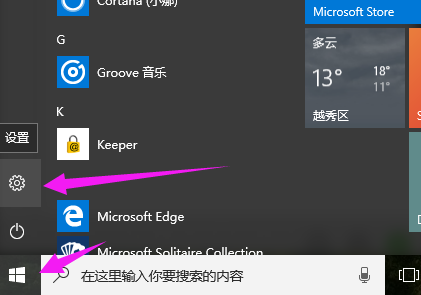
win10电脑图解1
进入设置页面,并找到系统。
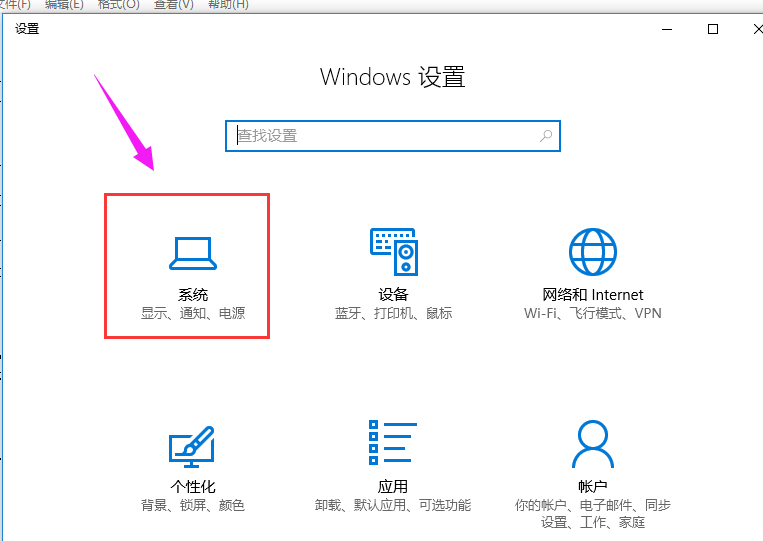
显示图标电脑图解2
点击“系统”进入显示设置页面,点击左边菜单“通知和操作”。
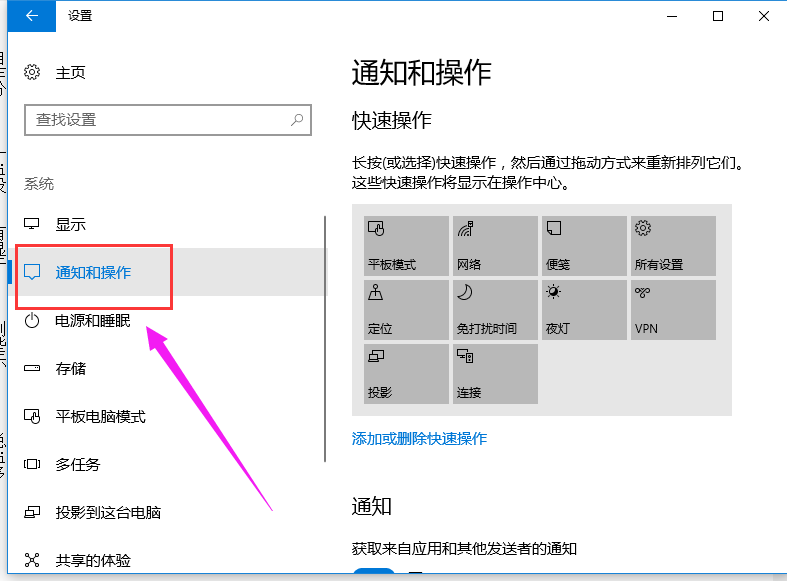
显示图标电脑图解3
查看通知项中“显示应用通知是否开启。”如果未开启,则我们点击开启。
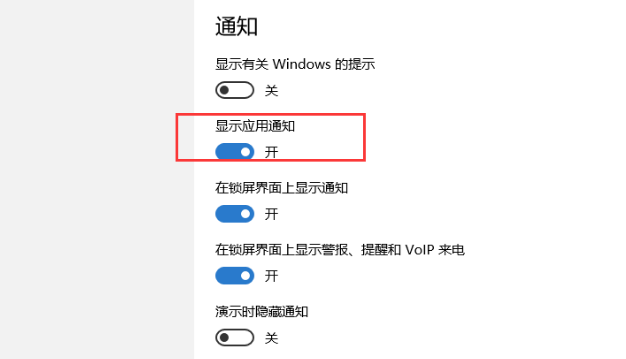
设置任务栏电脑图解4
如果需要具体到开启哪些通知,就在需要操作中设置。找到“快速操作”,选择“选择任务栏上显示哪些图标”
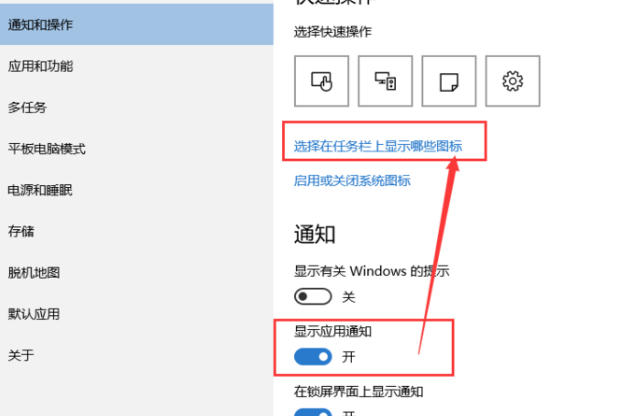
显示图标电脑图解5
打开“选择在任务栏上显示哪些图标”在其中选择哪些图标开和关,就可以设置了。
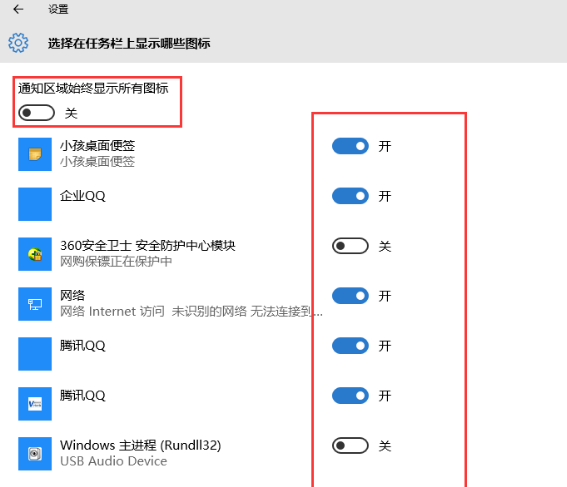
win10电脑图解6
以上就是win10设置任务栏显示应用图标的操作了。